
Satura rādītājs:
- Autors John Day [email protected].
- Public 2024-01-30 10:52.
- Pēdējoreiz modificēts 2025-01-23 14:59.


Sveiki, visi … mans vārds ir Ahmed Darwish … šis ir mans projekts, kurā tiek izmantots Raspberry Pi ar ultraskaņas sensoru, un es vēlos dalīties tajā ar jums visiem. Man ir lūgts sagatavot kodu, kas darbojas Python, lai kontrolētu 8 ultraskaņas sensorus, kas savienoti ar Raspberry Pi plati. Sistēmai jābūt savienotai ar ekrānu, izmantojot HDMI, un tai vajadzētu parādīt kaut ko līdzīgu radara monitoram.
Sensors, ko es izvēlos šādam projektam, ir sensors HC-SR04. Šajā eksperimentā es izmantošu tikai vienu sensoru, un, ja vēlaties, lai jūsu Pi savienotu vairāk sensoru, jums jāapsver iespēja nodrošināt sensoriem ārēju 5 V barošanas avotu, nevis ņemt enerģiju no Pi.
1. darbība. Kontakti
Prieks dzirdēt atsauksmes no jums. Lūdzu, nevilcinieties pievienoties maniem kanāliem vietnē:
Instagram: @simpledigital010
Twitter: @simple01Digita
2. solis: Kas mums vajadzīgs projektam?



Pirmkārt: Raspberry Pi:
- aveņu Pi dēlis
- HDMI kabelis
- televizors vai monitors ar HDMI portu
- Pele un tastatūra
- DSL pieslēgums internetam
- 8 GB micro SD karte
- Mikro USB kabelis
Otrkārt: sensoram:
- sensors HC-SR04
- jebkura izmēra maizes dēlis
- Savienojuma vadi (vīrieši un sievietes)
- Rezistori (1 k ohm & 2 k ohm)
Trešais: jums:
- Kauss kafijas vai glāze sulas
- Jauks krēsls
- Galds vai rakstāmgalds
3. darbība. Mana Raspberry Pi dēļa sagatavošana darbam:
Vispirms man bija jālejupielādē operētājsistēma no tīmekļa caur (https://www.raspberrypi.org/downloads/noobs/). Lai saņemtu papildu palīdzību, lai iepazītos ar Raspberry Pi dēli iesācējiem, skatiet šo lapu (https://www.raspberrypi.org/help/videos/).
Pēc operētājsistēmas lejupielādes es izveidoju kopiju 8 GB atmiņas kartē, lai to instalētu uz tāfeles un sāktu strādāt. Iepriekš minētais video ir patiešām noderīgs lietotājiem, kas pirmo reizi izmanto, un palīdz jums instalēšanas laikā.
Lūdzu, ņemiet vērā, ka atmiņas karti NEDRĪKST izņemt no tāfeles jebkādu iemeslu dēļ. Pretējā gadījumā šī karte nedarbosies.
4. darbība. Nākamā darbība: sistēmas iestatīšana:


Tagad, kad esat pabeidzis sistēmas instalēšanu un sistēma ir izveidota, mēs varam sākt reālu darbu.
Vispirms mēs sākam ar maizes dēli un sensoru. Šī lapa ir patiešām noderīga šim solim (https://www.modmypi.com/blog/hc-sr04-ultrasonic-range-sensor-on-the-raspberry-pi). Piestipriniet sensoru uz maizes dēļa, kā parādīts ar rezistoriem, un izveidojiet savienojumu ar savu Pi. Jūs varat nokopēt lapā esošo kodu, lai pārbaudītu savu sensoru. Vienkārši atveriet savu Python lapu un nokopējiet kodu (atbrīvojieties no vārdiem lapas augšdaļā). IEVĒROJIET, ka šis kods ir paredzēts vienam darbam. Tas nozīmē, ka kods reģistrē tikai vienu lasījumu un pēc tam pārtrauc.
Tagad, kad kods jūsu sistēmā darbojas labi, jums jāturpina nākamā darbība, kas ir nepārtraukta darbības mērīšana. Šī lapa ir patiešām noderīga šim solim (https://electrosome.com/hc-sr04-ultrasonic-sensor-raspberry-pi/). Vienkārši dodieties tieši uz kodu, jo jums vairs nav vajadzīgs paskaidrojums, jo ideja radās no pirmās vietnes. BET jums, iespējams, vajadzēs izlasīt komentārus, jo tajos ir daži noderīgi padomi.
5. darbība: kā parādīt skaitļus?

Sistēma ir laba, un sensora rādījumi ir labi. Nākamais solis ir pārveidot rādījumus formās ar krāsām. Vispirms jums ir jālejupielādē bibliotēka ar nosaukumu matplotlib. Vienkārši atveriet Pi komandrindas lapu un uzrakstiet: sudo apt-get install python-matplotlib vai izpildiet šajā vietnē sniegtos norādījumus. Pēc bibliotēkas instalēšanas vienkārši pārbaudiet kodu šajā vietnē. Kods, ko es domāju, ir skaitlis 15 ar zaļu atzīmi blakus.
6. darbība: pēdējais solis: sensora pārbaude un attēla izveidošana:
Lūdzu, ņemiet vērā, ka zemāk esošais kods ir mans. Man bija jāapvieno nepārtraukti strādājošā sensora kods ar skaitļa zīmēšanas kodu, lai tas darbotos tā, kā es vēlos. Jūs varat to mainīt pēc saviem ieskatiem. Vienkārši nokopējiet kodu jaunā Python failā un palaidiet to.
Ieteicams:
Ultraskaņas sensors uz robotu putekļsūcēja: 5 soļi

Ultraskaņas sensors uz robotu putekļsūcēja: Sveiki, mums ir Dirt Devil robotu putekļsūcējs jau apmēram 3 gadus, un tas joprojām dara savu darbu. Tas ir M611 tips, kas ir nedaudz "mēms": nav apgabala skenēšanas vai atmiņas par to, kur nesūknēt, bet ar iespēju atgriezties
Ultraskaņas sensors: 3 soļi
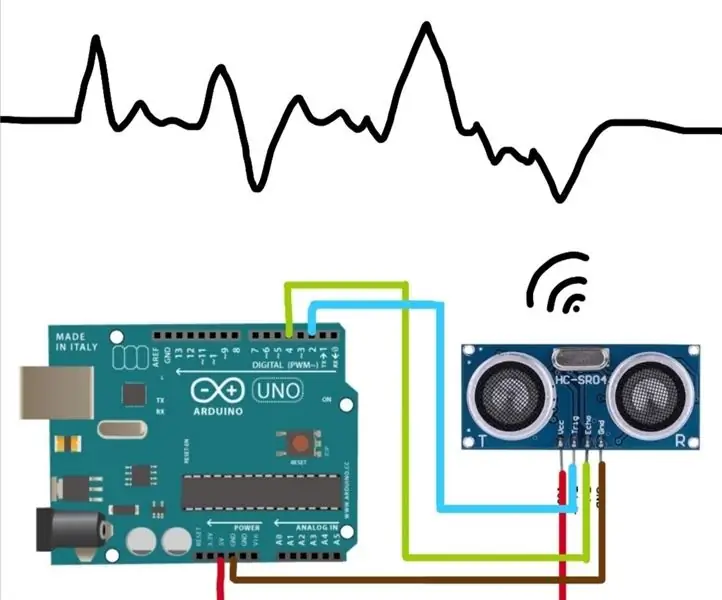
Ultraskaņas sensors: Šajā apmācībā es mērīšu attālumu ar ultraskaņas sensoru
Ultraskaņas sensors, lai fiksētu objektu pozicionālās izmaiņas: 3 soļi

Ultraskaņas sensors, lai fiksētu objektu pozicionālās izmaiņas: Ir svarīgi, lai jūsu vērtīgās lietas būtu drošībā, būtu klibs, ja visu dienu turpinātu sargāt savu pili. Izmantojot aveņu pi kameru, jūs varat uzņemt momentuzņēmumus īstajā brīdī. Šī rokasgrāmata palīdzēs jums uzņemt video vai uzņemt attēlu
Arduino LED gredzena ultraskaņas attāluma sensors: 8 soļi

Arduino LED gredzena ultraskaņas attāluma sensors: šajā apmācībā mēs uzzināsim, kā attāluma mērīšanai izmantot LED gredzenu un ultraskaņas moduli. Noskatieties demonstrācijas video
Arduino LED ultraskaņas sensors: 5 soļi

Arduino LED ultraskaņas sensors: LED skaņas sensors ir saistīts ar ultraskaņas sensoru saskarni ar Arduino. Atšķirība, ko es pievienoju, ir LED. Tas ir LED ultraskaņas sensors. Kad objekts tuvinās tam, gaismas diode kļūs gaišāka. Tas var palīdzēt jums uztvert kādu piezīmi
